u大师教程 教你运行Windows登录密码
时间:2013-03-26 11:26:48 作者:啤酒 阅读:16777215
5.自动搜索所选分区存在的所有SAN,根据自己的需求选择一个,按ENTER键,如图:
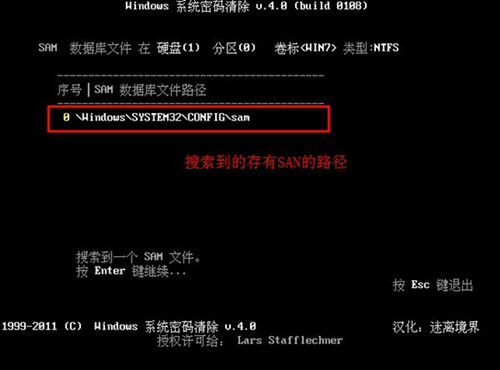
6.选择设置了密码的账户,回车,如图:
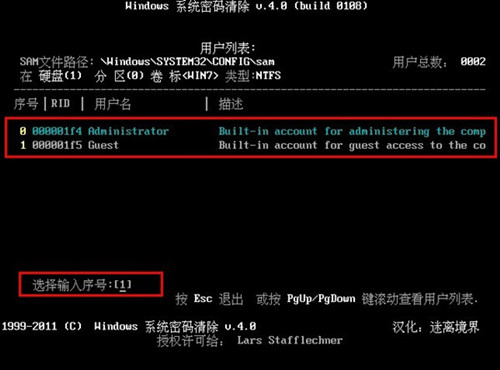
7.根据自己的需要,通过空格键更改各个属性,然后按下Y保存退出,如图:
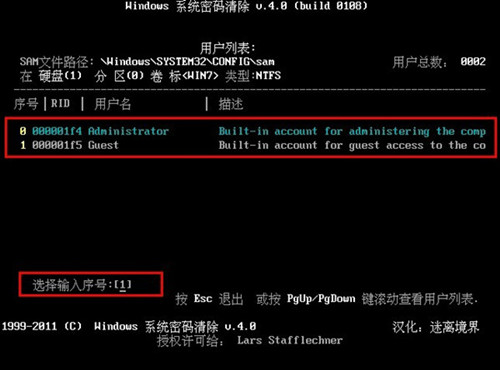
8.再次开机时,不用输入密码也可以进入系统了。
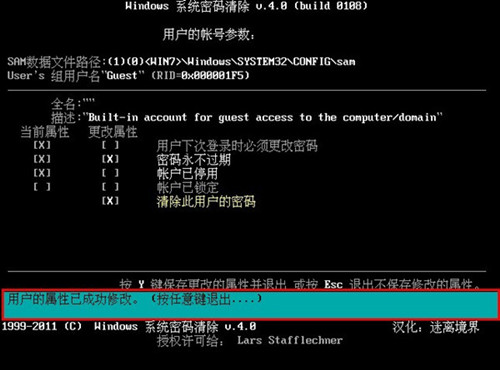
9.如果你想清除设置的登录密码,那么在第二个选择界面时选择【02】,密码会被自动清除,下次登录时,就可以不用输入密码即可登录系统,如图:
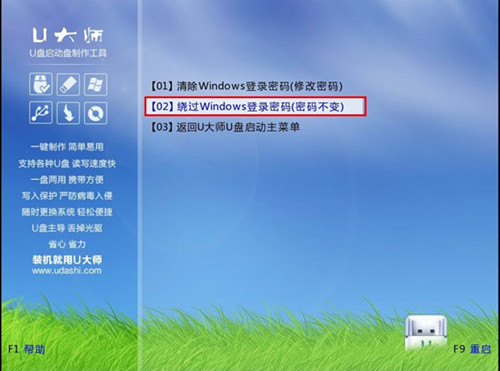
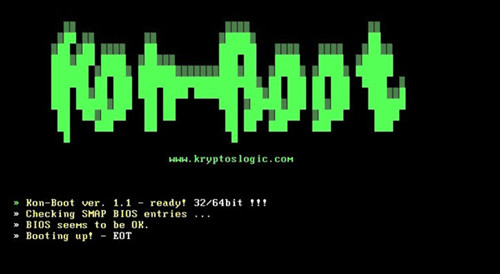
- U大师U盘启动盘制作工具 V4.5.15.1 电脑版
- 大小:395MB 时间:05.16 赞:508
相关文章
-

- u大师制作失败解决方法
-
系统重装来说,小编认为U大师是一款值得推荐的软件,不少朋友在U大师的使用过程中会出现一些问题,下面小编为大家提供一些U大师制作u盘启动盘的时候提示失败解决方法
16777215
-

- 制作u大师启动盘失败退出解决方法
-
制作u大师启动盘失败退出解决方法4则大家可以来了解一下,很多朋友表示使用u大神制作u盘启动盘会失败,该如何解决问题呢?希望下文的解决方法能够帮助到大家。
16777215
-

- u大师教程 教你运行Windows登录密码
-
一、准备 U盘一个、U盘启动盘制作工具——U大师U盘启动盘制作工具
16777215
-

- 双系统的安装方法
-
随着科技的发展社会时代的进步,我们这个信息化张扬的时代让很多人是突飞猛进、许多的计算机用户都已经可以自己轻松自如的装系统了,而如果学会安装双系统不尽可以对系统有了更深入的了解也会更加方便自己
16777215








